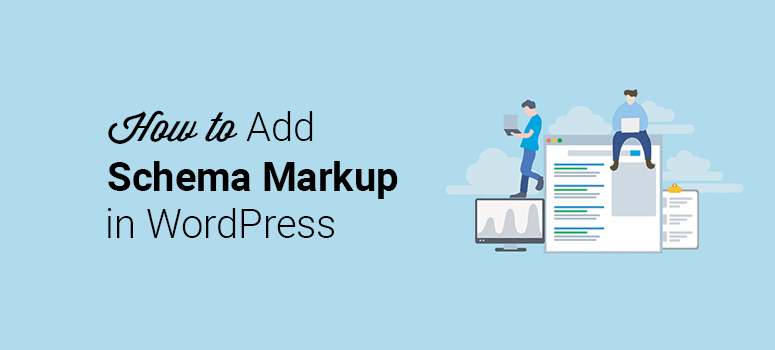
Você deseja adicionar a marcação de esquema ao WordPress?
A marcação de esquema é um código que você pode adicionar ao seu site para que os mecanismos de pesquisa entendam seu conteúdo com mais facilidade. Dessa forma, seu site aparece bem nas pesquisas relevantes e você obtém mais tráfego que se converte em clientes.
Neste artigo, mostraremos como adicionar a marcação de esquema ao seu site WordPress e aumentar seu tráfego.
Por que você deve adicionar o Schema Markup ao WordPress?
A marcação de esquema é popular entre os mecanismos de pesquisa para exibir informações úteis e adicionais nos resultados de pesquisa. Ela ajuda a aumentar a taxa de cliques (CTR) e a trazer mais tráfego para o seu site.
Ao adicionar o código de marcação de esquema ao seu site, você obtém rich snippets nas pesquisas do Google. Isso ajuda os usuários a entender o contexto do seu conteúdo.
Além de seu conteúdo parecer mais apresentável nos mecanismos de pesquisa, os rich snippets incentivam os usuários a clicar no seu link. Isso aumenta suas classificações de pesquisa e você começará a atrair as pessoas certas para o seu site.
Agora que você conhece os benefícios do esquema e dos rich snippets, vamos ver como adicionar a marcação de esquema no WordPress.
Adição de marcação de esquema ao seu site WordPress
Adicionar o código de marcação de esquema manualmente pode ser difícil para iniciantes e levará muito tempo. É necessário adicionar código e, se algo der errado, você precisará começar tudo de novo.
Recomendamos o uso do All in One SEO (AIOSEO), o melhor e mais avançado plugin de SEO para WordPress do mercado. Ele vem com ferramentas úteis que você pode usar para melhorar o SEO do seu site e também adicionar marcação de esquema com apenas alguns cliques, sem editar nenhum código.
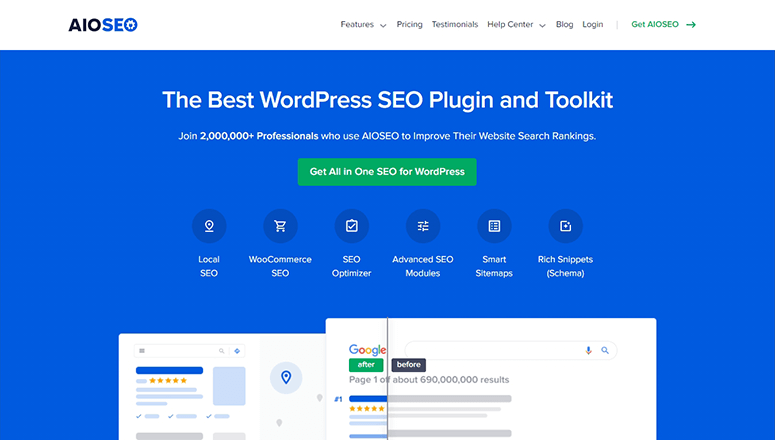
O AIOSEO permite que você adicione código de esquema ao seu conteúdo, posts e páginas. Também é possível ativar uma caixa de pesquisa de sitelinks para permitir que os usuários pesquisem seu conteúdo diretamente no Google.
É fácil fazer isso, e nós o orientaremos em cada processo, um a um.
Para obter mais detalhes, confira também nossa análise completa do All in One SEO.
Agora vamos nos aprofundar no tutorial.
Etapa 1. Instalar e configurar o plugin All in One SEO
Primeiro, você precisa instalar e ativar o plug-in All in One SEO. Se você nunca fez isso antes, consulte nosso guia sobre como instalar um plug-in do WordPress.
Após a ativação, você deve visitar a página All in One SEO ” General Settings (Configurações gerais ) na área de administração do WordPress. Lá, você precisará adicionar a chave de licença para verificar sua conta.
Você pode encontrar a chave de licença em sua conta do AIOSEO.
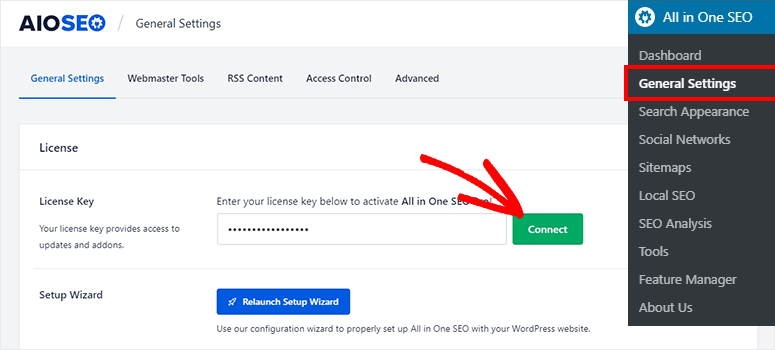
Clique no botão Connect (Conectar ) e você verá uma mensagem de sucesso.
Etapa 2. Adição de marcação de esquema ao seu conteúdo
Agora que você está conectado ao AIOSEO, sempre que editar uma página ou post, verá uma seção abaixo do editor de posts chamada AIOSEO Settings.
Aqui, você pode abrir a guia Schema.
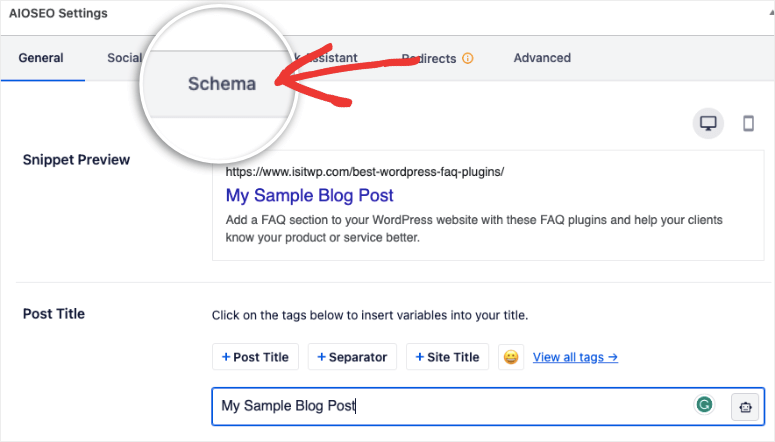
Agora você pode usar o botão Generate Schema para começar.
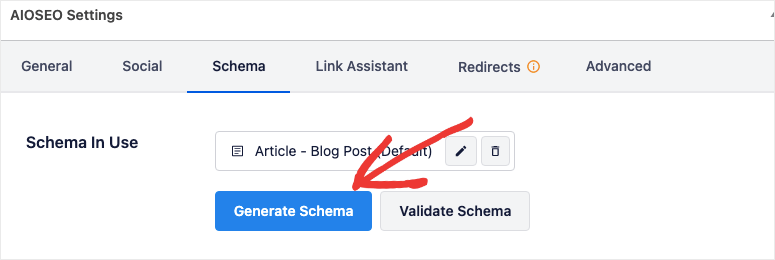
Isso abrirá uma página cheia de modelos de esquema que você pode adicionar ao seu conteúdo com apenas um clique. Eles incluem livro, evento, verificação de fatos, filme, música, anúncio de emprego, como fazer e muito mais!
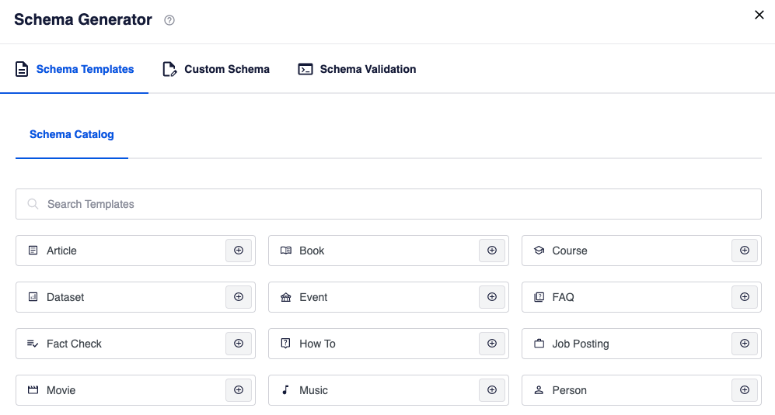
Tudo o que você precisa fazer é clicar no tipo de esquema que deseja. É simples assim.
Etapa 3. Testar a marcação de esquema em seus posts e páginas
O AIOSEO ajuda a aprimorar seu conteúdo com configurações gerais de SEO. Ele permite que você teste a marcação de esquema para ter certeza de que está funcionando. Você precisa clicar no botão Validate Schema (Validar esquema ) e verá um pop-up como este:
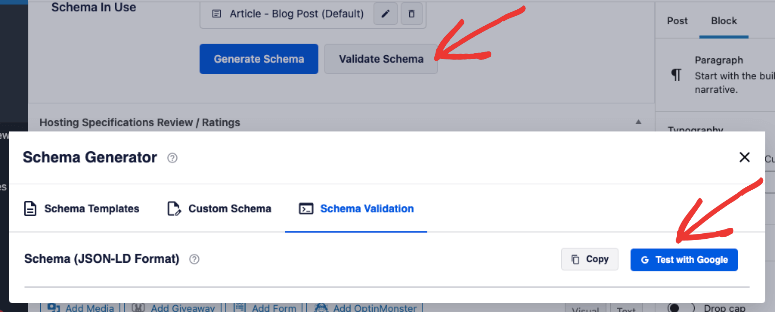
Agora você pode testar seu código de esquema com o Google. Não há codificação ou processo técnico. São necessários apenas dois cliques.
Quando estiver satisfeito com as configurações do esquema, atualize seu post ou página para garantir que tudo funcione.
Etapa 4. Ativar a caixa de pesquisa de Sitelinks no WordPress
A caixa de pesquisa do Sitelinks faz com que seu conteúdo tenha uma ótima aparência nos mecanismos de pesquisa. Uma vez ativada, seus usuários verão uma caixa de pesquisa abaixo do link do seu site e poderão pesquisar o conteúdo do seu site diretamente no mecanismo de pesquisa.
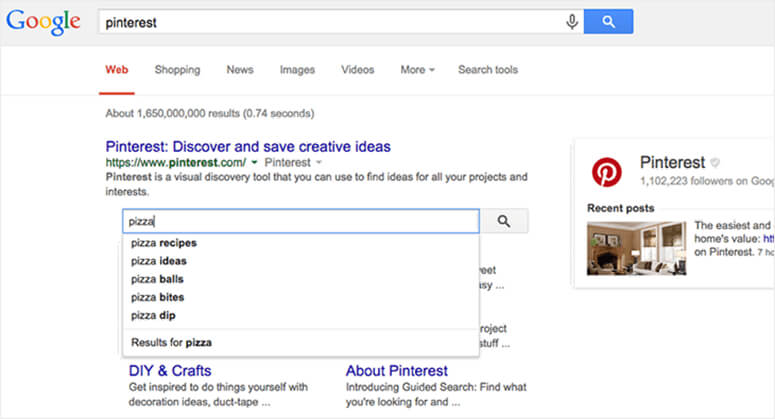
Para ativar essa configuração, você precisa voltar à página All in One SEO ” Search Appearance. A partir daí, acesse a guia Advanced (Avançado ).
Basta ativar a opção Enable Sitelinks Search Box (Ativar caixa de pesquisa de Sitelinks ) e ele gerará automaticamente uma caixa de pesquisa para seu site no Google.
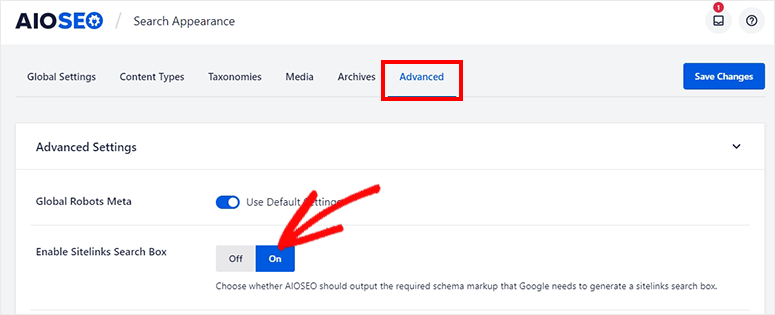
Clique no botão Save Changes (Salvar alterações ) para armazenar suas configurações.
E isso é tudo! Esperamos que este artigo tenha ajudado você a aprender como adicionar marcação de esquema ao seu site WordPress sem editar nenhum código.
Talvez você também queira conferir nosso guia completo sobre as melhores ferramentas de SEO para aumentar o tráfego do seu site.
Isso fornecerá as ferramentas certas de que você precisa para aumentar seu tráfego orgânico. Mais tráfego leva a mais vendas!

Comentários Deixe uma resposta